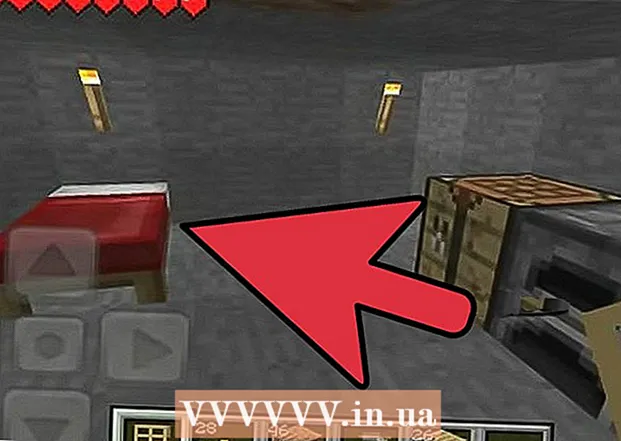Höfundur:
Judy Howell
Sköpunardag:
3 Júlí 2021
Uppfærsludagsetning:
1 Júlí 2024
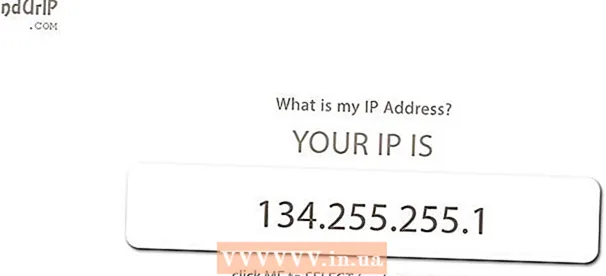
Efni.
- Að stíga
- Aðferð 1 af 5: Finndu ytri IP-tölu þína í leiðarstillingunum
- Aðferð 2 af 5: Finndu innri IP-tölu þína með skipanaglugga (Windows)
- Aðferð 3 af 5: Finndu innri IP-tölu þína með Network and Sharing Center (Windows)
- Aðferð 4 af 5: Finndu innri IP-tölu þína á tölvu með Linux
- Aðferð 5 af 5: Vefsíður sem gera þér kleift að finna ytri IP-tölu þína
Þegar tölvan þín tengist neti er henni úthlutað heimilisfangi sem kallast IP-tala. Ef tölvan er tengd bæði neti og interneti, þá hefur tölvan innri IP-tölu sem gefur til kynna staðsetningu hennar á staðarnetinu og ytri IP-tölu, sem er IP-tala nettengingarinnar. Í þessari grein munum við útskýra hvernig á að finna hvort tveggja.
Að stíga
Aðferð 1 af 5: Finndu ytri IP-tölu þína í leiðarstillingunum
 Opnaðu stillingar síðu leiðar þinnar. Hægt er að ná í alla leið í gegnum vefviðmót þar sem þú getur séð og breytt stillingunum. Þú opnar þessa stillingarsíðu með því að slá inn IP-tölu leiðarinnar í veffangastiku vafrans. Vísaðu til skjalanna um leiðina fyrir tiltekið heimilisfang. Þú getur fundið algengustu IP-tölur hér:
Opnaðu stillingar síðu leiðar þinnar. Hægt er að ná í alla leið í gegnum vefviðmót þar sem þú getur séð og breytt stillingunum. Þú opnar þessa stillingarsíðu með því að slá inn IP-tölu leiðarinnar í veffangastiku vafrans. Vísaðu til skjalanna um leiðina fyrir tiltekið heimilisfang. Þú getur fundið algengustu IP-tölur hér: - 192.168.1.1
- 192.168.0.1
- 192.168.2.1
 Opnaðu síðuna „Status“, „Internet“ eða „WAN“. Staðsetning ytri IP-tölu er mismunandi eftir leiðum en venjulega finnurðu hana undir einni af þessum síðum.
Opnaðu síðuna „Status“, „Internet“ eða „WAN“. Staðsetning ytri IP-tölu er mismunandi eftir leiðum en venjulega finnurðu hana undir einni af þessum síðum. - Ef þú ert með nýlega Netgear vörumerki, smelltu á flipann „Advanced“.
 Finndu IP töluna. Þú finnur líklega IP-tölu þína undir fyrirsögninni „Internet Port“ eða „Internet IP address“. IP-tölan samanstendur af fjórum tölusettum, hvert sett af einu, tveimur eða þremur tölum. Til dæmis lítur það út eins og 199.27.79.192.
Finndu IP töluna. Þú finnur líklega IP-tölu þína undir fyrirsögninni „Internet Port“ eða „Internet IP address“. IP-tölan samanstendur af fjórum tölusettum, hvert sett af einu, tveimur eða þremur tölum. Til dæmis lítur það út eins og 199.27.79.192. - Þetta er IP-tala leiðarinnar. Allar tengingar frá þessari leið munu hafa þetta heimilisfang.
- Þessari IP-tölu hefur verið úthlutað af netþjónustuveitunni þinni. Flestar ytri IP tölur eru kvikar, sem þýðir að þær geta breyst. Þú getur falið heimilisfangið þitt með því að nota umboðsmenn.
Aðferð 2 af 5: Finndu innri IP-tölu þína með skipanaglugga (Windows)
 Opnaðu skipanaglugga. Ýttu á Vinna+R. og skrifaðu cmd í glugganum. Ýttu á ↵ Sláðu inn til að opna skipanaglugga.
Opnaðu skipanaglugga. Ýttu á Vinna+R. og skrifaðu cmd í glugganum. Ýttu á ↵ Sláðu inn til að opna skipanaglugga. - Ýttu á í Windows 8 Vinna+X og veldu „Command Prompt“ úr valmyndinni sem birtist.
 Opnaðu tólið „ipconfig“. Gerð ipconfig og ýttu á ↵ Sláðu inn. Nú er sýndur listi með tiltækum upplýsingum um nettenginguna þína. Allar nettengingar eru sýndar.
Opnaðu tólið „ipconfig“. Gerð ipconfig og ýttu á ↵ Sláðu inn. Nú er sýndur listi með tiltækum upplýsingum um nettenginguna þína. Allar nettengingar eru sýndar.  Finndu IP töluna þína. Þú finnur IP-tölu þína við hliðina á "IPv4" hlutanum.
Finndu IP töluna þína. Þú finnur IP-tölu þína við hliðina á "IPv4" hlutanum. - IP-tölan samanstendur af fjórum tölusettum, hvert sett af einu, tveimur eða þremur tölum. Til dæmis lítur það út eins og 192.168.1.4.
- Listinn getur verið langur svo þú gætir þurft að fletta niður til að finna IP-tölu.
Aðferð 3 af 5: Finndu innri IP-tölu þína með Network and Sharing Center (Windows)
 Opnaðu net- og miðlunarmiðstöðina. Þú ferð inn í net- og miðlunarstöðina með því að ýta á Vinna+R. og vélritun ncpa.cpl. Ýttu á ↵ Sláðu inn að opna gluggann.
Opnaðu net- og miðlunarmiðstöðina. Þú ferð inn í net- og miðlunarstöðina með því að ýta á Vinna+R. og vélritun ncpa.cpl. Ýttu á ↵ Sláðu inn að opna gluggann.  Hægri smelltu á virka tenginguna þína. Veldu „Staða“. Þetta opnar tengistöðugluggann. Smelltu á „Stuðningur“ flipann undir Windows XP.
Hægri smelltu á virka tenginguna þína. Veldu „Staða“. Þetta opnar tengistöðugluggann. Smelltu á „Stuðningur“ flipann undir Windows XP.  Opnaðu smáatriðið. Smelltu á hnappinn Upplýsingar ... Þetta opnar glugga með öllum upplýsingum. Þú getur fundið innri IP-tölu þína á „IP-tölu eða„ IPv4 “.
Opnaðu smáatriðið. Smelltu á hnappinn Upplýsingar ... Þetta opnar glugga með öllum upplýsingum. Þú getur fundið innri IP-tölu þína á „IP-tölu eða„ IPv4 “. - IP-tölan samanstendur af fjórum tölusettum, hvert sett af einu, tveimur eða þremur tölum. Til dæmis lítur það út eins og 192.168.1.4.
- Innri IP-tölan þín gefur til kynna staðsetningu tölvunnar á staðarnetinu.
Aðferð 4 af 5: Finndu innri IP-tölu þína á tölvu með Linux
 Opnaðu Terminal forritið. Þú getur fundið innri IP-tölu á tölvu sem keyrir Linux með Terminal stjórnunarforritinu. Í flestum dreifingum er að finna forritið undir „Utilities“. Þú getur líka ýtt á Ctrl+Alt+T..
Opnaðu Terminal forritið. Þú getur fundið innri IP-tölu á tölvu sem keyrir Linux með Terminal stjórnunarforritinu. Í flestum dreifingum er að finna forritið undir „Utilities“. Þú getur líka ýtt á Ctrl+Alt+T..  Sláðu inn eina af skipunum fyrir IP stillingar. Það eru nokkrar skipanir sem þú getur notað til að sýna IP-tölu þína. Fyrsta er núverandi sjálfgefið, annað er úrelt skipun, en mun samt virka á flestar dreifingar.
Sláðu inn eina af skipunum fyrir IP stillingar. Það eru nokkrar skipanir sem þú getur notað til að sýna IP-tölu þína. Fyrsta er núverandi sjálfgefið, annað er úrelt skipun, en mun samt virka á flestar dreifingar. - sudo ip addr sýning - Eftir þetta verður þú að slá inn lykilorð stjórnanda.
- / sbin / ifconfig - Þú gætir ekki haft heimildir fyrir þessari skipun. Ef svo er skaltu slá inn sudo / sbin / ifconfig, sláðu síðan inn lykilorðið þitt.
 Finndu IP-tölu þína. Báðar skipanirnar sýna upplýsingar um tengingu. Leitaðu að virku tengingunni. Ef tölvan þín er tengd við routerinn þinn með Ethernet snúru, þá mun tengingin líklega gera það eth0 kallað. Ef þú ert tengdur þráðlaust verður nafnið líklega wlan0 að vera.
Finndu IP-tölu þína. Báðar skipanirnar sýna upplýsingar um tengingu. Leitaðu að virku tengingunni. Ef tölvan þín er tengd við routerinn þinn með Ethernet snúru, þá mun tengingin líklega gera það eth0 kallað. Ef þú ert tengdur þráðlaust verður nafnið líklega wlan0 að vera. - IP-tölan samanstendur af fjórum tölusettum, hvert sett af einu, tveimur eða þremur tölum. Til dæmis lítur það út eins og 192.168.1.4.
Aðferð 5 af 5: Vefsíður sem gera þér kleift að finna ytri IP-tölu þína

- Notaðu þessar vefsíður til að finna IP-tölu þína:
- www.findurip.com
- www.whatismyip.com